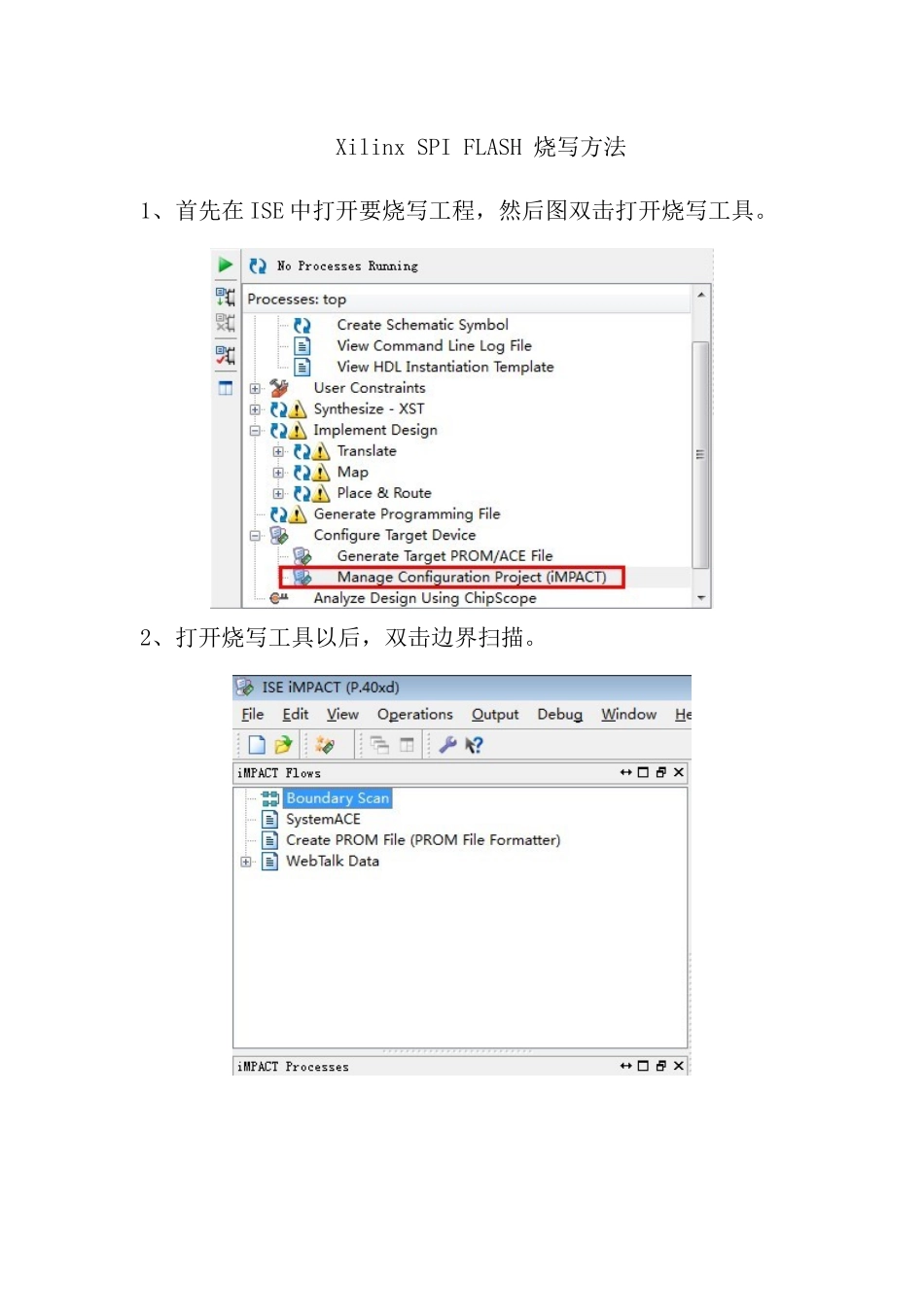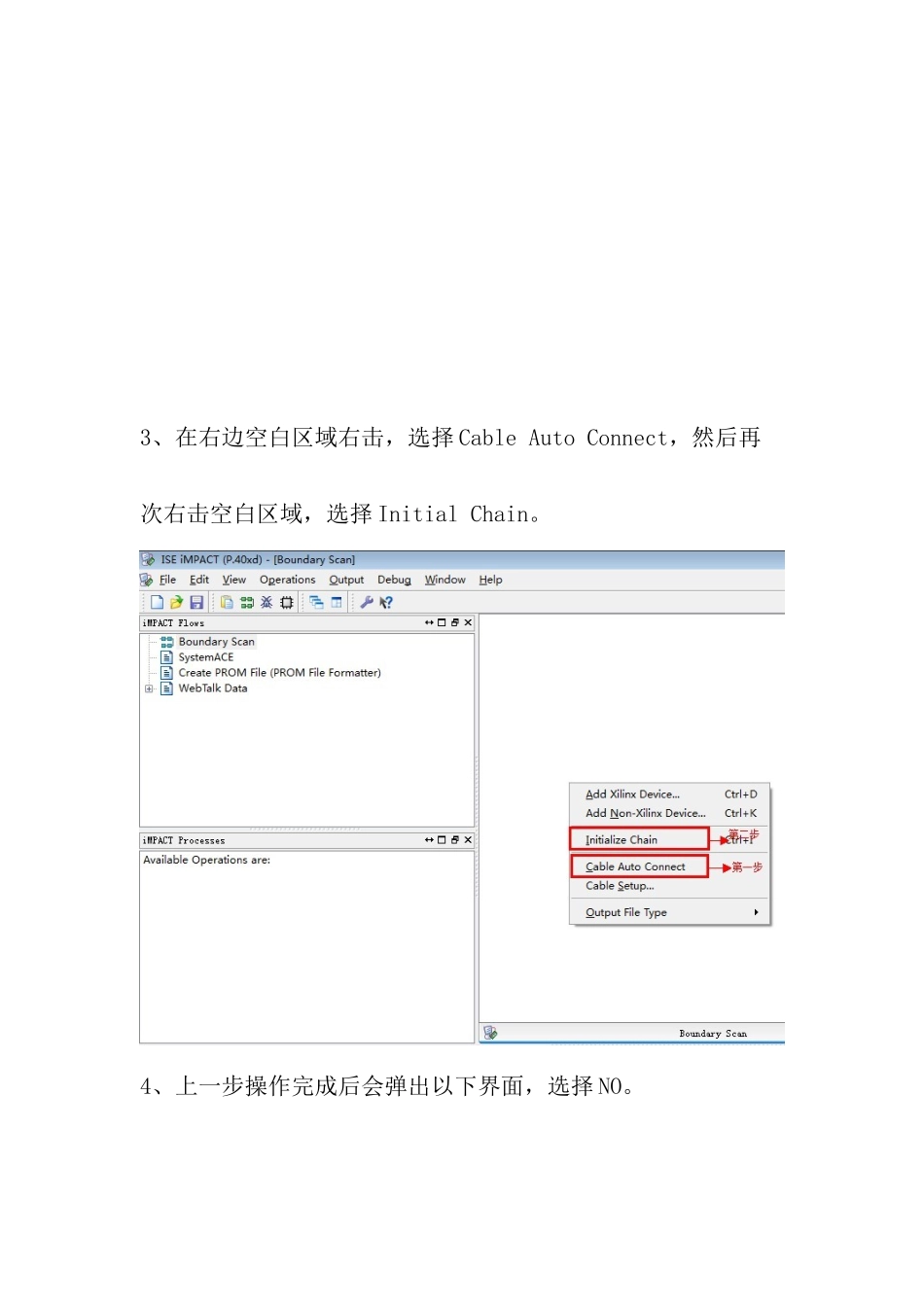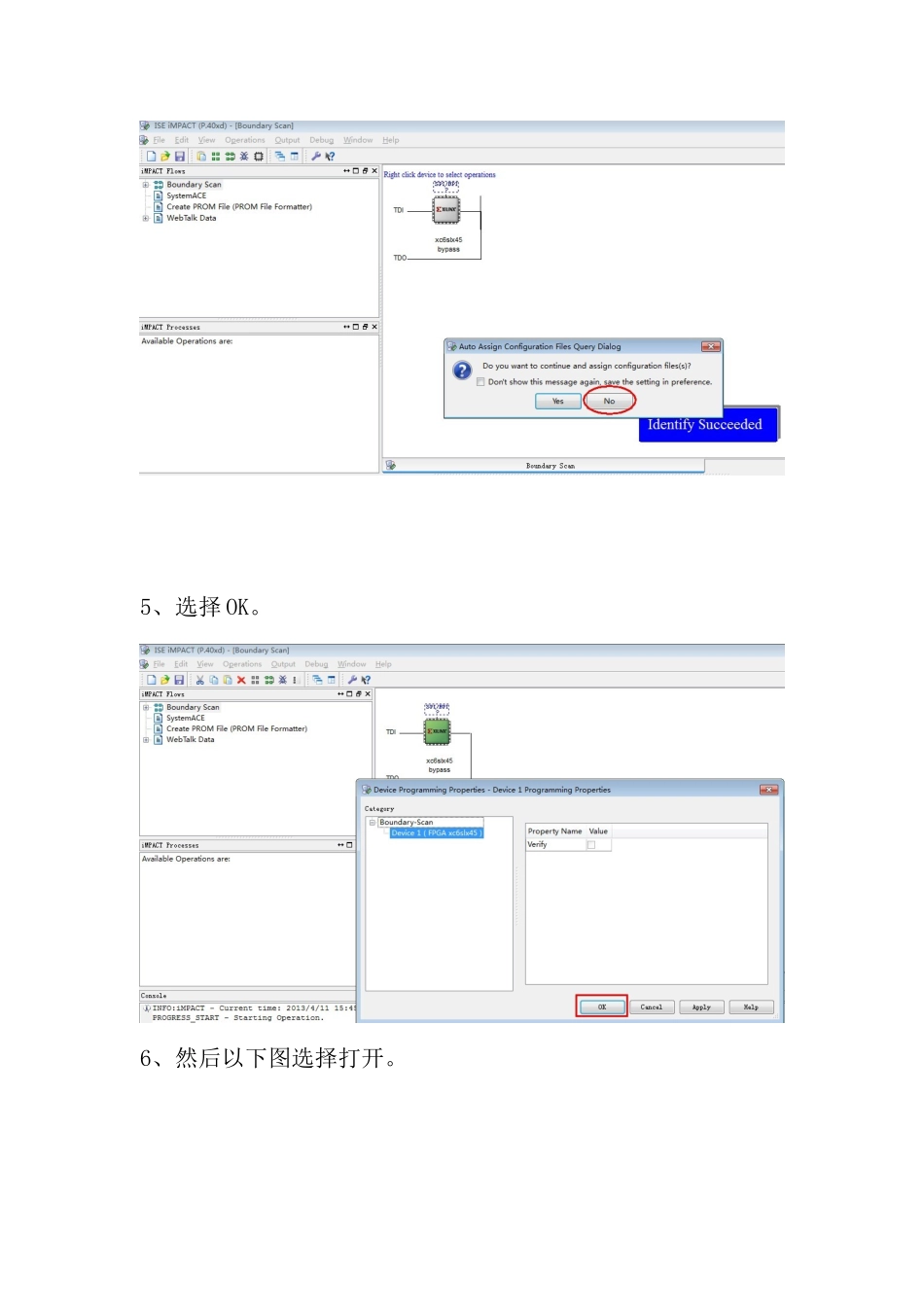Xilinx SPI FLASH 烧写方法1、首先在 ISE 中打开要烧写工程,然后图双击打开烧写工具。2、打开烧写工具以后,双击边界扫描。3、在右边空白区域右击,选择 Cable Auto Connect,然后再次右击空白区域,选择 Initial Chain。4、上一步操作完成后会弹出以下界面,选择 NO。5、选择 OK。6、然后以下图选择打开。7、因为我们板子是 SPI FLASH,所以图选择,并点击箭头。8、图一步步选择 FLASH 容量、输出 MCS 文件路径和名称。9、按以上选择好以后,以下图,点击 OK 添加.bit 文件,(假如项目中只包含 verilog 或 VHDL 代码,则直接选择.bit 文件,假如包含 SDK 中 C 代码,则选择对应 download.bit 文件)。10、因为此项目包含 C 代码,所以以下图选择。11、选择好以后会提醒是否加入另外一个文件,这里选择 NO。12、图左击一下左上角选项,然后双击左下角选项,活弹出生成文件成功。13、图右击选择添加 FLASH。14、选择刚才生成 MCS 文件。15、选择好板子上 FLASH 型号。16、选择好以后,图右击首先对 FLASH 进行擦除。17、擦除完成以后,选择对 FLASH 进行编程写入。18 图能够看到进度条和读 ID 号。19、成功。